批量重命名off-page connector的方法
本文摘录于:https://www.cnblogs.com/ungrown/p/3738827.html parts、ports、alias等等均可以在“属性编辑器(Property Editor)”中进行查看编辑,并通过复制到Excel等表格软件来进行批量修改、之后再粘贴回去的方法进行批量编辑。但是“跨页连接器(off-page connector)”无法在Property Editor中进行查看和编辑。 选择多个off-page connector之后,通过“Ctrl+E”或者“右键-->Edit Properties”等方法可以打开一个叫做Browse Spreadsheet的的弹出窗口,里面用表格的形式显示了所选的off-page connector的属性,可以在里面直接进行编辑,也可以复制出来、修改后再粘贴回去。但是在这个弹出窗口中,Ctrl+C、Ctrl+V这些我们熟悉的复制、粘贴快捷键是不起作用的!注意,这里真正起作用的复制快捷键是Ctrl+Insert,而粘贴则是Shift+Insert。 只要掌握了这两个“古怪”的快捷键之后,off-page connector的批量修改就和其他元素一样了 比如我有如下名称的网络名,我想把824这字样改成256,操作流程如下: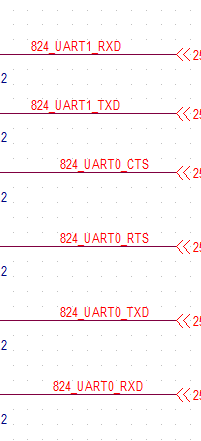 选择工程,然后选择修改对象为nets:
选择工程,然后选择修改对象为nets:


 选择要修改的网络(注意这里按下的是Ctrl + insert快捷键):
选择要修改的网络(注意这里按下的是Ctrl + insert快捷键):

 在UE中修改网络:
在UE中修改网络:
 然后再通过SHIFT+insert快捷键粘贴回去即可!
ORCAD,PADS,ALTIUM相互转换
软件:ORCAD Capture 16.5,Altium 6.9,PADS 9.5
1.ORCAD――――>ALTIUM或PADS Logic
1)ORCAD另存为16.2版本格式
然后再通过SHIFT+insert快捷键粘贴回去即可!
ORCAD,PADS,ALTIUM相互转换
软件:ORCAD Capture 16.5,Altium 6.9,PADS 9.5
1.ORCAD――――>ALTIUM或PADS Logic
1)ORCAD另存为16.2版本格式
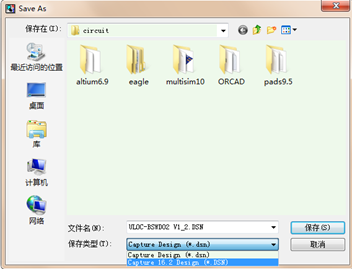 2)在Altium中导入
2)在Altium中导入
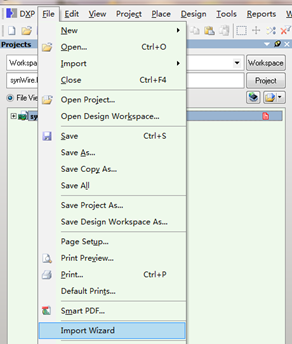
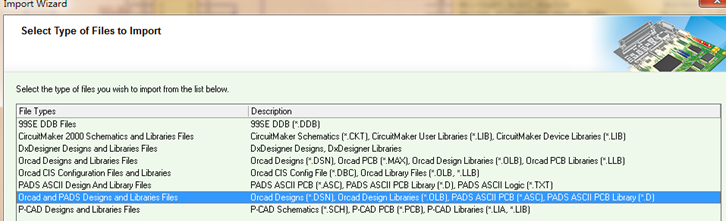 PS:需要转换ORCAD的库时,import wizard弹出的菜单先是导入.dsn,然后点击NEXT才是导入.olb,此时点击Add,添加相应的olb文件即可,且olb文件仍是需要为16.2格式。
注意:当ORCAD中DESIGN CACHE中的元件自带封装值,则AD导入DSN时,有两种封装值,默认值为缓存中元件封装,不注意的话,所有的电阻就为同一封装,可更改ORCAD元件库,删除封装值。
比较转换后的原理图与原文件一致与否,简单的话可比较两者的BOM表。
另,将Orcad 高版本文件转低版本文件时,除了存储为16.2,也可这样操作:在16.5中将文件export为EDIF格式,configuration随意,然后打开低版本的orcad,导入EDIF文件,配置随意命名。
附,ORCAD历史:
OORCAD公司1985年成立,名称来源于Oregan(俄勒冈)+ CAD,第一个产品是SDT(原理图设计工具)。1986年推出VST(验证和仿真工具),1997年,OrCAD收购PSpice,1999年OrCAD被Cadence收购,并推出OrCAD 9.21 版本,2003年,推出OrCAD10.0。到了2005年,OrCAD与Cadence Allegro PCB设计软件整合,故OrCAD版本号码直接跳到15.5. 2009年推出16.3版本,2011年推出16.5,2015推出 16.6版本。
PS:需要转换ORCAD的库时,import wizard弹出的菜单先是导入.dsn,然后点击NEXT才是导入.olb,此时点击Add,添加相应的olb文件即可,且olb文件仍是需要为16.2格式。
注意:当ORCAD中DESIGN CACHE中的元件自带封装值,则AD导入DSN时,有两种封装值,默认值为缓存中元件封装,不注意的话,所有的电阻就为同一封装,可更改ORCAD元件库,删除封装值。
比较转换后的原理图与原文件一致与否,简单的话可比较两者的BOM表。
另,将Orcad 高版本文件转低版本文件时,除了存储为16.2,也可这样操作:在16.5中将文件export为EDIF格式,configuration随意,然后打开低版本的orcad,导入EDIF文件,配置随意命名。
附,ORCAD历史:
OORCAD公司1985年成立,名称来源于Oregan(俄勒冈)+ CAD,第一个产品是SDT(原理图设计工具)。1986年推出VST(验证和仿真工具),1997年,OrCAD收购PSpice,1999年OrCAD被Cadence收购,并推出OrCAD 9.21 版本,2003年,推出OrCAD10.0。到了2005年,OrCAD与Cadence Allegro PCB设计软件整合,故OrCAD版本号码直接跳到15.5. 2009年推出16.3版本,2011年推出16.5,2015推出 16.6版本。ORCAD 9.0到 16.2 版本的 DSN 文件,都是同一种格式,ORCAD 10.5 可以使用。ORCAD 16.3 和 16.5 的 DSN 文件是新格式,不兼容于旧版本。 3)在PADS中导入
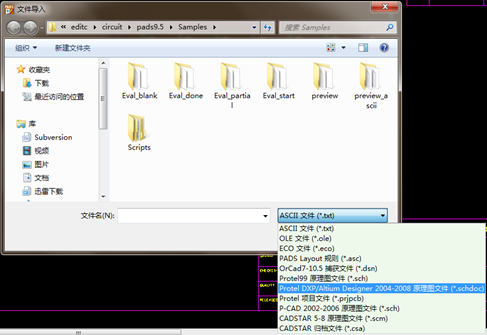 2.ALTIUM――――>ORCAD或PADS Logic
1)转换为ORCAD
在工程上右键,选择Save Project as:
2.ALTIUM――――>ORCAD或PADS Logic
1)转换为ORCAD
在工程上右键,选择Save Project as:
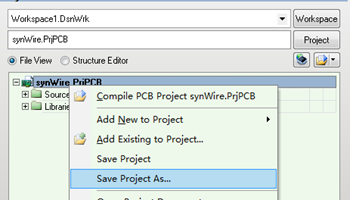 弹出如下窗口:
弹出如下窗口:
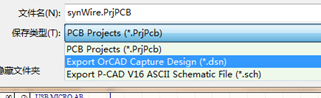 选择输出到ORCAD,然后用ORCAD打开即可。
注意:Altium Designer 原理图转换为ORCAD时,在工程上单击右键,选择另存为ORCAD格式,该格式为7.0,需要用ORCAD10.5打开,存储后再用ORCAD16.5打开。
但是,若转换库文件,当输出ORCAD .olb格式后,不需要ORCAD10.5中转,用ORCAD16.5就可以打开,10.5打开的效果反倒没有16.5好。
2)转换为PADS Logic
使用PADS Schematic Translator
选择输出到ORCAD,然后用ORCAD打开即可。
注意:Altium Designer 原理图转换为ORCAD时,在工程上单击右键,选择另存为ORCAD格式,该格式为7.0,需要用ORCAD10.5打开,存储后再用ORCAD16.5打开。
但是,若转换库文件,当输出ORCAD .olb格式后,不需要ORCAD10.5中转,用ORCAD16.5就可以打开,10.5打开的效果反倒没有16.5好。
2)转换为PADS Logic
使用PADS Schematic Translator
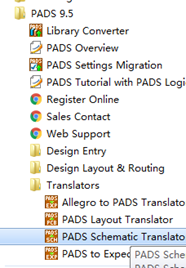
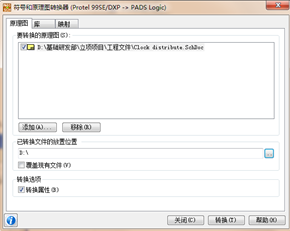 3.PADS Logic――――> ALtium
3.PADS Logic――――> ALtium
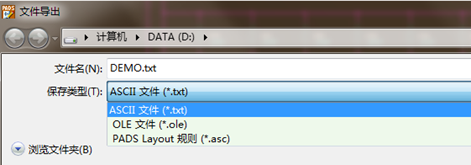
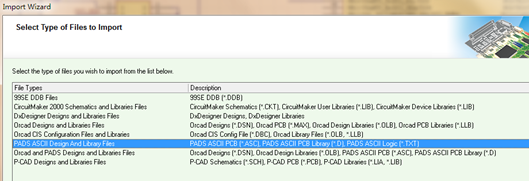
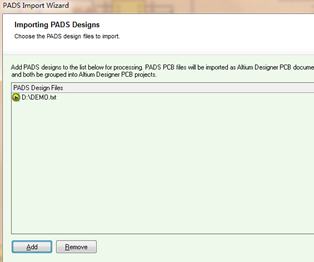 4.ALTIUM <――――> PADS PCB
本文摘录于:https://www.cnblogs.com/atc001/p/8745472.html这里只是做学习备份之用,绝无抄袭之意,如果作者觉得有所不妥请联系本人,一定妥当处理!同时这里望阅读者查看原文章!
1)PADS――――>ALTIUM
PADS选择导出,类型选择ASCII文件输出,在ASCII输出界面,格式选择PowerPCB V3.5,然后Select All,但Rules不要选择,Parts和Nets可以都选上。然后导出.ASC文件。
接下来打开ALTIUM,新建一PCB文件,然后点击File菜单,选择Import命令,在弹出的窗口里选择:打开类型为ASCII Files(*.asc),然后找到刚才保存的文件,点击打开。这样就把PADS的文件导入到Altium里了。
2)ALTIUM――――> PADS
Altium中保存文件为PCB4.0 Library File(*.lib) 格式,使用PADS Layout Translator转换,可转换元件库或设计文件:
4.ALTIUM <――――> PADS PCB
本文摘录于:https://www.cnblogs.com/atc001/p/8745472.html这里只是做学习备份之用,绝无抄袭之意,如果作者觉得有所不妥请联系本人,一定妥当处理!同时这里望阅读者查看原文章!
1)PADS――――>ALTIUM
PADS选择导出,类型选择ASCII文件输出,在ASCII输出界面,格式选择PowerPCB V3.5,然后Select All,但Rules不要选择,Parts和Nets可以都选上。然后导出.ASC文件。
接下来打开ALTIUM,新建一PCB文件,然后点击File菜单,选择Import命令,在弹出的窗口里选择:打开类型为ASCII Files(*.asc),然后找到刚才保存的文件,点击打开。这样就把PADS的文件导入到Altium里了。
2)ALTIUM――――> PADS
Altium中保存文件为PCB4.0 Library File(*.lib) 格式,使用PADS Layout Translator转换,可转换元件库或设计文件:
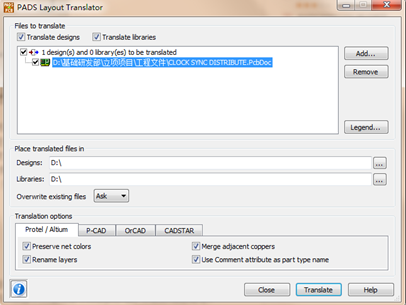 5.ORCAD绘制原理图,PADS画板
ORCAD导出网表,存储为.asc文件:
5.ORCAD绘制原理图,PADS画板
ORCAD导出网表,存储为.asc文件:
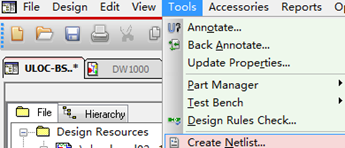
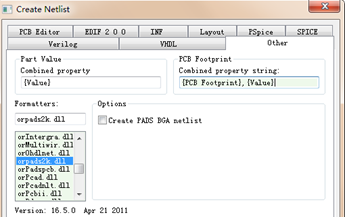 在PADS中新建Layout文件,导入上述网表,布局时互动的原理图使用前面方法导入的原理图即可。
6.Altium绘制原理图,PADS画板
在ALTIUM中,点击Design—>Netlist for Document—>PADS,导出x.prt(元件)和x.net(网络)这2个文件,把这2个文件的后缀改为asc,在PADS中,新建PCB,先导入元件,再导入网络;或者把这2个文件合并在一起(按PADS网表格式),再导入PADS中。
在PADS中新建Layout文件,导入上述网表,布局时互动的原理图使用前面方法导入的原理图即可。
6.Altium绘制原理图,PADS画板
在ALTIUM中,点击Design—>Netlist for Document—>PADS,导出x.prt(元件)和x.net(网络)这2个文件,把这2个文件的后缀改为asc,在PADS中,新建PCB,先导入元件,再导入网络;或者把这2个文件合并在一起(按PADS网表格式),再导入PADS中。
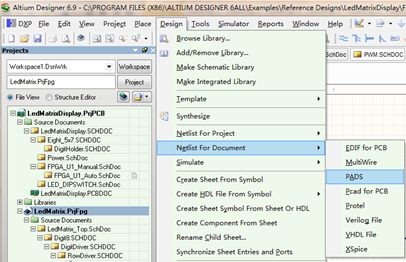 7.ORCAD绘制原理图,Altium画板
ORCAD导出PROTEL网表,Altium建立PCB,导入网表,Altium同时导入原理图,用原理图驱动布局布线,这可不考虑原理图转换后的封装正确性。
注意,原来的Protel提供多种不同厂家电路软件的网表格式,但是Altium Designer 6.9不再直接提供!若没有到Altium网站下载网络表格式的话,只提供EDIF for PCB,Multi-Wire,Pcad for PCB,Protel,Verilog File,VHDI File及XSpice等7种格式。所以需要下载网络表格式文件来安装,下载地址:http://techdocs.altium.com/display/ALEG/Output+Generators+for+Altium+Designer+6.
下载Pads ASCII网络表格式文件( PADS_ASCII. ZIP)后,将此文件解压缩,然后放在“Altium Designer”所安装的路径(“. Altium Designer6System”)即可,重新打开Altium De-signer 6.9后,即可发现PADS网络表格式出现在列表之中。
Altium Designer 9.4安装后就自带有格式转换功能,带有很全的元件库,不过都比较老。
Altium Designer 14 也不直接提供格式转换,而是以插件的形式进行安装后方可使用。安装AD14时候把所需插件勾选上就可以了。但AD14导入ORCAD .dsn文件时候不是太好使,不如AD09,原理图尺寸老是不对。AD14软件本身只有少量的元件库,有需要的话元件库可以去官网下载。
Altium Designer10以前的库文件下载:http://techdocs.altium.com/display/ADOH/Download+Libraries
新的库文件下载地址:https://designcontent.live.altium.com/#UnifiedComponents
7.ORCAD绘制原理图,Altium画板
ORCAD导出PROTEL网表,Altium建立PCB,导入网表,Altium同时导入原理图,用原理图驱动布局布线,这可不考虑原理图转换后的封装正确性。
注意,原来的Protel提供多种不同厂家电路软件的网表格式,但是Altium Designer 6.9不再直接提供!若没有到Altium网站下载网络表格式的话,只提供EDIF for PCB,Multi-Wire,Pcad for PCB,Protel,Verilog File,VHDI File及XSpice等7种格式。所以需要下载网络表格式文件来安装,下载地址:http://techdocs.altium.com/display/ALEG/Output+Generators+for+Altium+Designer+6.
下载Pads ASCII网络表格式文件( PADS_ASCII. ZIP)后,将此文件解压缩,然后放在“Altium Designer”所安装的路径(“. Altium Designer6System”)即可,重新打开Altium De-signer 6.9后,即可发现PADS网络表格式出现在列表之中。
Altium Designer 9.4安装后就自带有格式转换功能,带有很全的元件库,不过都比较老。
Altium Designer 14 也不直接提供格式转换,而是以插件的形式进行安装后方可使用。安装AD14时候把所需插件勾选上就可以了。但AD14导入ORCAD .dsn文件时候不是太好使,不如AD09,原理图尺寸老是不对。AD14软件本身只有少量的元件库,有需要的话元件库可以去官网下载。
Altium Designer10以前的库文件下载:http://techdocs.altium.com/display/ADOH/Download+Libraries
新的库文件下载地址:https://designcontent.live.altium.com/#UnifiedComponents